Как сделать белый фон на фото
Шаг 1. Скачайте софт
Перед началом работы необходимо скачать редактор фотографий с нашего сайта. Подождите, пока дистрибутив загрузится полностью. Далее распакуйте скачанный архив. Запустится Мастер Установки. Опираясь на его указания, установите компоненты программы на компьютер. Чтобы обеспечить легкий доступ к редактору, создайте ярлык «Домашней Фотостудии» на рабочем столе. Запустите ПО и переходите ко второму шагу.
Шаг 2. Загрузите фото
Теперь нужно добавить ту фотографию, которую вы собираетесь редактировать. Нажмите кнопку «Открыть фото». Найдите через проводник снимок и дважды кликните по нему мышкой. Как только он появится в главном окне, можно начинать работу. Чтобы узнать о том, как сделать белый фон на фото, читайте дальше.
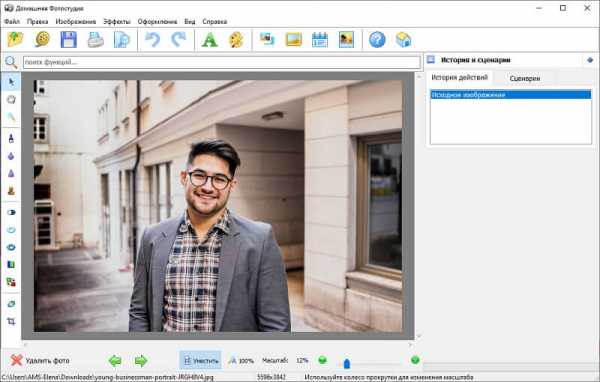
Откройте фотографию в программе
Шаг 3. Выполните ретушь
Первый этап работы с фото – это ретушь. Здесь имеется ввиду коррекция цветовой гаммы, разглаживание морщинок и многое другое. Начать можно с устранения эффекта «красных глаз». Для этого рекомендуется зайти в раздел «Устранение дефектов». Если вы поочередно кликните на зрачки, то сможете перекрасить их в приемлемый цвет. Чтобы убрать морщинки и прыщики, воспользуйтесь инструментом «Штамп». Найти его можно на панели слева.
А если вам хочется улучшить качество изображения, то загляните в предустановки «Каталога улучшения» (Раздел «Изображение»). Выберите среди предложенных вариантов ту предустановку, которая вам требуется – к примеру, улучшение насыщенности или коррекция засветок. Затем просто примените шаблон двойным кликом мыши.
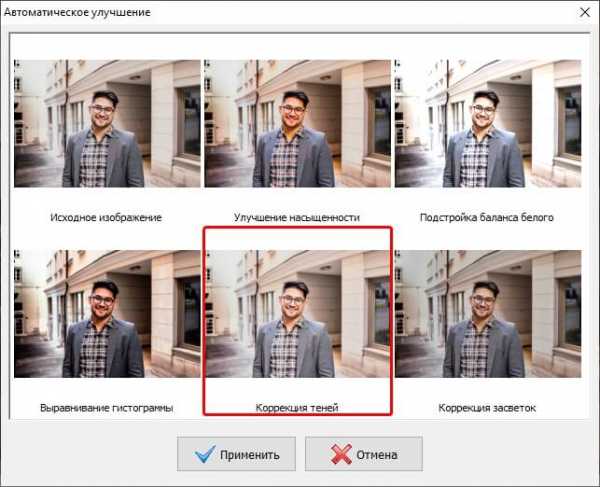
В каталоге улучшений можно выбрать подходящий стиль обработки
Шаг 4. Смените фон на белый
Пришло время выяснить, как сделать белый фон на фото. Для этого в программе есть специальный инструмент. Чтобы добраться до него, нажмите «Эффекты» > «Замена фона». В графе выбора фона поставьте белый. Далее вам нужно выделить объект на фотографии при помощи пунктирной линии. Как только вам это удастся, замкните выделение двойным кликом мыши. Область вокруг объекта автоматически окрасится в белый оттенок. После этой манипуляции с фоном можно применить маски или рамки для фотографий.
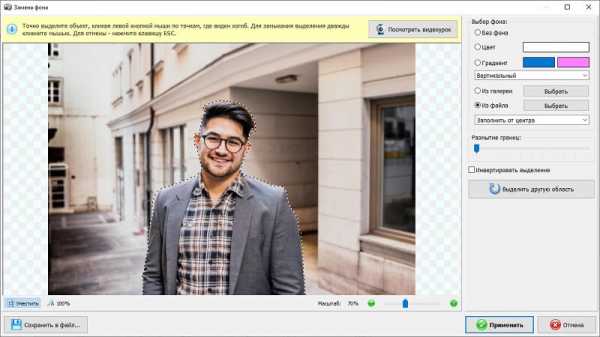
Обведите нужную фигуру, а затем замените фон на белый
Шаг 5. Сохраните фотографию
Осталось лишь сохранить фото в том формате, который вам нужен. Для этого нажмите «Файл» > «Сохранить». Выберите формат изображения из списка: это может быть JPEG, PNG, GIF и т.д. Придумайте название и сохраните файл в одной из папок вашего ПК. Также снимок можно распечатать на бумаге любого формата, выбрав один из вариантов размещения фото на листе.
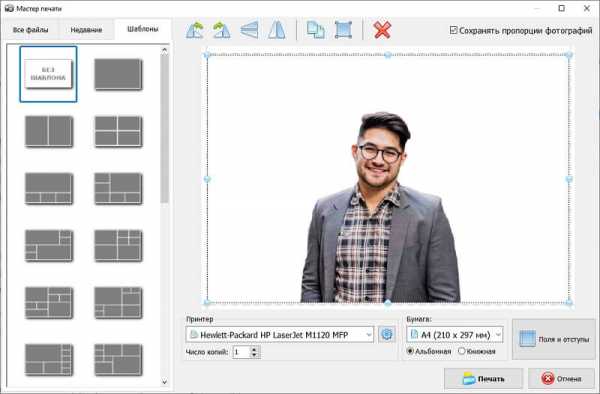
Сохраните результат на ПК или распечатайте
Замените фон на любой фотографии на белый прямо сейчас! Вся процедура займет не более 5 минут. Для этого вам нужно всего лишь скачать программу «Домашняя Фотостудия» и установить ее на свой компьютер, а затем повторить шаги из инструкции выше.
Эти статьи могут вам понравится
homestudio.su
Предметная съемка на белом фоне
Фотографии предметов, сделанные на белом фоне востребованы составителями каталогов и различными интернет магазинами. Также подобные снимки используются в рекламе и журналах. Такие фотографии охотно принимаются в стоки, поэтому есть реальная возможность заработать на этом.

Всё, что потребуется для предметной съёмки на белом фоне:
- Обычное оргстекло
- Белый ватман
- Скотч или любая липкая лента
- Лампа
Шаг 1. Создание фона
Прежде всего, необходимо разместить рядом два стола или любых других надёжно стоящих поверхности для того, чтобы между ними расположить оргстекло. Вокруг столов желательно оставить свободное пространство, чтобы было удобно настраивать композицию и работать с камерой. Под стеклом между столами устанавливается подсветка фона. Свет должен быть мягкий. Его следует направить вверх.

Теперь нужно прикрепить к фону лист белой бумаги. Обязательно использовать лист большого формата, чтобы не делать шов. Не следует брать слишком плотную бумагу. Она должна пропускать свет. Закрепить лист бумаги можно липкой лентой.

Теперь можно включить подсветку снизу и посмотреть, как работает вся конструкция. Если лампу включить через регулируемое сопротивление, такие продаются в виде выключателей для регулировки яркости ламп в бытовых помещениях, то можно регулировать яркость подсветки.
Шаг 2. Устанавливаем источник света сверху
Кроме нижней подсветки фона нужно ещё и верхнее освещение.
Чтобы сразу настроить свет правильно, нужно взять объект, который мы будем фотографировать и установить его на фон. Далее устанавливаем камеру на штативе и кадрируем снимок. Располагаем источник света сверху. Регулируем яркость и положение верхней подсветки таким образом, чтобы тени подчеркнули форму объекта и не выбивались из общей концепции.

Важно, чтобы на объектах не появлялись глубокие тени. Переходы света и тени должны быть плавными. Не должно быть провалов в чёрное и пересветов с потерей деталей. Используя источник света с настраиваемой яркостью, можно легко добиться хорошего результата. При использовании обычной лампы без регулировки яркости можно выполнять настройку отдаляя и приближая её к объекту съёмки. Также, чтобы уменьшить силу светового потока и рассеять лучи можно использовать лист бумаги перед лампой. Получится самодельный софтбокс.

Шаг 3. Настройка экспозиции и баланса белого
Чтобы меньше работать со снимками в графическом редакторе, баланс белого лучше настроить сразу. Это существенно облегчит работу. Для этого лучше всего воспользоваться ручной настройкой баланса белого по серой карте. С настройками экспозиции будет сложнее, однако, достаточно в ручном режиме сделать несколько тестовых снимков и внести корректировку.
Шаг 4. Что проверять перед началом съёмки?
После того, как сделаны несколько тестовых снимков, настроена экспозиция и баланс белого, нужно убедиться, что подсветка фона равномерная. Края не должны становиться серыми. На фон не должна ложиться тень от объекта съёмки. Если вам предстоит сделать не меньше сотни снимков, то следует сразу всё правильно настроить, иначе процесс обработки снимков может стать невероятно утомительным.
Шаг 5. Коррекция снимка в Photoshop
Каждый снимок желательно подвергнуть обработке для создания идеального контраста и цвета. Также иногда приходится увеличивать резкость. Первое, что нужно сделать, это проверить при помощи инструмента «Цветовой эталон» (Color Sampler) равномерность белого фона. Сделайте замеры в различных областях фона по всей площади фона. Везде должен быть белый цвет.
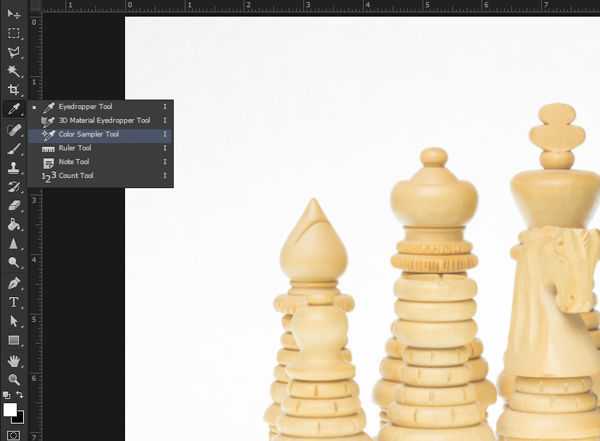
Для белого цвета все показатели R, G, B должны быть на значении 255.

Далее нужно поработать на корректирующем слое «Уровни» (Levels). Гистограмма покажет распределение тонов на снимке. У нас будет много провалов в белый на фоне и возможно будет отсутствовать чёрный. Чтобы привести снимок к нормальному контрасту, следует левый ползунок подтянуть к началу гистограммы. Также можно слегка сдвинуть и правый ползунок. В целом, нужно ориентироваться по тому, как снимок выглядит.

Ценральным ползунком настраивается общая яркость, так что этот параметр можно настраивать по своему усмотрению. На всех снимках желательно слегка повышать резкость. Для этого лучше всего подойдёт фильтр «Умная резкость» (Smart Sharpen). Значения данного фильтра подбираются индивидуально для снимков.

Вывод
Все проделанные действия можно записать в экшен и использовать при пакетной обработке. Это существенно ускорит коррекцию фотографий. Качественно сделанные и обработанные снимки очень хорошо подойдут для стоков, так что предметная съёмка на белом фоне – это не только сложное и увлекательное занятие, но и возможность заработать на своём увлечении.

www.takefoto.ru
Студия «Наизнанку» — Видео и фото — Урок, как снимать предметы на белом фоне
Мы продолжаем наши уроки по предметной съемке, в прошлый раз мы рассказывали о том, как снимать брызги и капли, в этот раз у нас урок о том, как снимать белые предметы на белом фоне.
В общем нам нужно получить абсолютно белый фон и читаемый на нем белый предмет. Проблема съемки очевидна — все сливается, все пересвеченное и плоское. Когда нам поступил заказ на съемку белых фитингов, нам пришлось поискать материал о подобной предметной съемке в интернете, но адекватной информации там не было.
Но мы нашли бэкстейдж фотосъемки айфонов для рекламы и по видеоролику мы смогли создать вот такую схему света, которой теперь часто пользуемся:
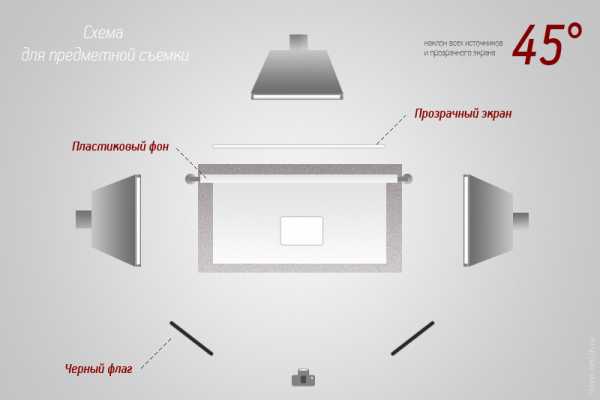
В сцене используется три софтбокса: два боковых с одинаковой мощностью и сзади более сильный источник. Предмет помещаем на белый пластиковый фон, спереди его закрываем черными флагами, сзади ставим один прозрачный.
Получается, что фон освещен равномерно, а объект съемки освещен сзади, чтобы были четко видны его границы, а тень от него падала вперед.

Итак, вот снимок, который мы получили. Для еще большей мягкости теней, мы поместили композицию в предметный куб, но, пользуюсь схемой представленной выше будет примерное тоже самое.

Дублируем этот слой (CTR+J) и у нового слоя создаем векторную маску (Layer > Vector Mask > Reveal All). Далее берем инструмент перо (P) и начинаем обрисовывать нашу композицию. Сначала можно делать кривую безье с избытком точек или наоборот — благодаря векторной маске все недостатки потом можно легко исправить.

При этом надо учесть вот эти настройки пера:
Далее создаем текущему слою корректирующий слой Curves (Layer > New Adjustment Layer > Curves). Белой пипеткой указываем на то место, где хотели бы получить абсолютно белый фон. При этом нужно не забывать, чтобы осталась приятная тень от фотографируемого предмета.
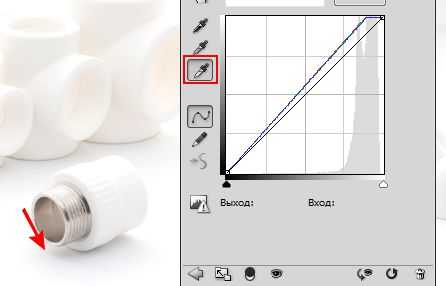
У нас получилась очень сильно пересвеченная картинка. Чтобы это исправить, применяем корректирующий слой к слою с векторной маской ( кликнув правой клавишей мыши по слою и выбрав Create Clipping Mask).

Если мы приблизим фото, то в некоторых местах мы увидим небольшие огрехи от пера. Самое время их поправить 🙂

Растрируем векторную маску (правой кнопкой на маске и выбираем пункт Rasterize Mask). Теперь используем преимущества растра — там где объект выходит из расфокуса или где неудачно получилась векторная маска — немного размоем его. Для этого кликнем на маске слоя зажимая клавишу ALT и воспользуемся инструментом блюр.
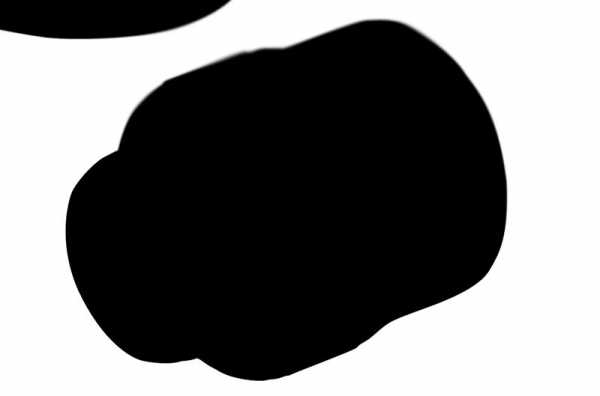
Размывать нужно не слишком усердно — только те места, где это необходимо. Теперь создаем еще один корректирующий слой — Levels (точно также как и Curves). И максимально перемещаем там движки в правую сторону:
Теперь можно увидеть все огрехи фона, которые нужно обязательно удалить:

Создаем новый слой и на нем мягкой кистью убираем всю грязь с фона. Аккуратно работайте рядом с предметом съемки и его тенью, чтобы случайно их не закрасить. В этом случае вы можете воспользоваться стеркой и удалить все ошибки. Теперь, когда мы отключим слой с уровнями, мы получим идеально белый фон.

Теперь убираем насыщенность на -30 (Ctrl+U), убираем некоторые пересветы, грязь на трубах, добавляем резкости и получаем нашу финальную картинку:

Ссылки на другие наши уроки:
Глянцевая обработка кожи методом частотного разложения
Глянцевая обработка глаз на фотографии
Идеальные пропорции лица. Часть 1
Идеальные пропорции лица. Ч
naizn.ru
Как осветлить белый фон на фото изделия
Доброго времени суток, уважаемые мастера)))
Вот решила собрать мастер-класс по редактированию, а именно, осветлению фотографии изделия на белом фоне. Фото делаю на недорогую зеркалку Canon 1100. Летом приобрела фото-куб (лайт-бокс). Очень им довольна!!! Рекомендую!!! Чаще всего фото делаю на подоконнике без дополнительного освещения, в пасмурную погоду фото получается сероватое. Вот приходится обращаться к фотошопу))
Мастер-класс получился длинный, пошаговый, но, надеюсь, кому-нибудь пригодится, потому что я сама очень долго искала что-то подобное, но так и не нашла…
Времени на редактирование уходит примерно от 3 до 10 мин.
Итак, приступим!
Открываем исходное фото, которое сфотографировали)

Выбираем вкладку ИЗОБРАЖЕНИЕ, далее команду АВТОТОН

Фото немного посветлело, но этого все равно не достаточно

Далее открываем вкладку СЛОИ далее НОВЫЙ КОРРЕКТИРУЮЩИЙ СЛОЙ далее УРОВНИ…

Появляется такое окошко, ничего в нем не меняем, просто нажимаем ОК

Тепрь работаем с окошком Коррекция, где нарисован такой черный график

Берем за белый флажок (я его выделила) и тянем влево, где на графике большая чернота, а у меня даже немного дальше)) смотрите на фото, фон осветляется. Главное не засветить фото, но с опытом, я думаю, будете чуствовать.

Далее отодвигаем это окошко вправо, не нужно его закрывать, оно нам потом еще понадобится. Фото уже значительно лучше))

Далее с помощью инстумента ЛАССО выделяем в моем случае браслет. Слишком близко к изделию не нужно выделять и далеко тоже.

Теперь опять создаем новый корректирующий слой.

Также нажимаем ОК.

Далее опять работаем с окошком КОРРЕКЦИЯ. Тот белый флажок теперь мы передвигаем до конца влево. Фото обесцвечивается, не пугайтесь)

Рядом с КОРРЕКЦИЕЙ выбираем вкладку МАСКИ И нажимаем кнопку ИНВЕРТИРОВАТЬ. И вот появляется наше изделие и вокруг белый фон)) но пока что видна граница граница выделения.
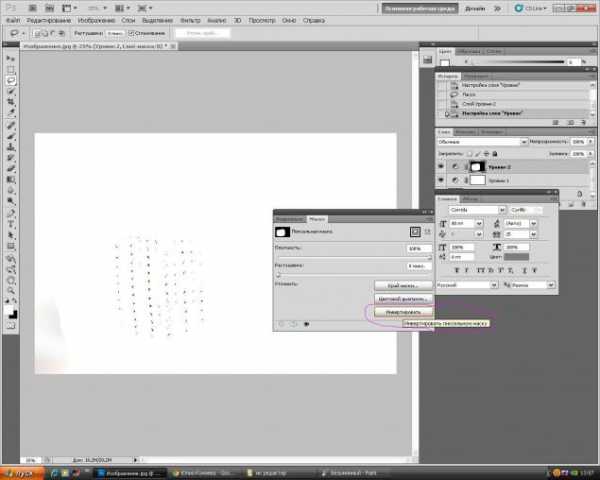
Теперь размоем эту самую границу. Флажок растушевки (я его выделила на фото) перетаскиваем вправо на сколько необходимо.


Теперь нам необходимо объединить слои, которые мы создавали. Это можно сделать при помощи комбинации клавиш Ctrl+Shift+E или же как показано на фото
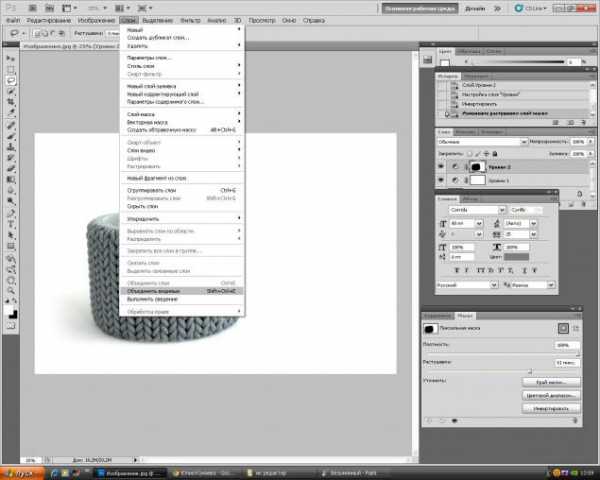
В принципе можно на этом и закончить)) Фон белый!!! Это фото несложное, но иногда этих манипуляций не достаточно и приходится еще немного корректировать. Когда вы набьете руку, это все будет делаться очень быстро, почти механически))
Продолжим… Выбираем владку ИЗОБРАЖЕНИЕ далее КОРРЕКЦИЯ далее ВЫБОРОЧНАЯ КОРРЕКЦИЯ ЦВЕТА…
Открывается вот такое окно. Бырираем БЕЛЫЕ цвета.

И флажок черных оттенков потихоньку сдвигаем влево, смотрим, как белый цвет становится еще белее)) И вот теперь можно считать фон идеальным)))) Но… я хочу добавить браслету насыщенности))

Теперь добавим серому цвету (это может быть не только серый, но и любой другой цвет) Выбираем НЕЙТРАЛЬНЫЙ цвет, сдвигаем флажок черных оттенков вправо и браслет приобретает более насыщенный цвет.

Добавляю подпись)) И вот фото готово))

Сравниваем…..) до и после))))))))

Качество фото имеет огромное значение!!!! Поэтому, я считаю, что стоит потратить время и получить в результате хорошее изображение вашей работы…. А в дальнейшем и большее количество покупателей)))
Творческих вам успехов и по-больше новых идей!
Всех с наступающим Новым Годом!
www.livemaster.ru
Съёмка на белом фоне. Часть 3
Ответы на вопросы.
В основном занимаюсь предметкой Столкнулся с такой проблемой. Мне нужен идеальный белый фон. Часть проблемы в том, что до этого я вел съемку с постобработкой и соответственно особых проблем с пересветами и недостатком освещения не было. Сейчас же у меня в студии стоит поворотный стол. Снимаем мы 3D. Минус в том, что частенько появляется граница горизонта, поскольку наших источников света недостаточно для выбеливания этой полосы. Обработка строго исключается руководством.
Типичная проблема для предметной съёмки. Сразу насторожила фраза наших источников света недостаточно для выбеливания Как это может быть? Выбеливание фона зависит не от силы источника света, а от соотношения между рисующим и фоновым светом. Сделайте фоновый свет на 2-е ступени сильнее и фон выбелится. Более того съёмку вообще можно вести с одним источником света. Сейчас поговорим об этом подробнее.
Во-первых, хочу указать, что съёмка на выбеленном фоне (т. е. имеющим значение цвета R=255, G=255, B=255) возможна благодаря ограниченности наших фотоаппаратов. Да-да, несовершенство наших фотоаппаратов, а именно, конечная величина диапазона воспроизводимых яркостей, позволяет снимать на выбеленном фоне.
Что такое выбеленный фон? Это по сути пересвеченная область снимка, где уже нет фактуры. Там такая высокая освещённость относительно освещённости предмета в кадре, что она выходит за диапазон яркостей, которые способен воспроизвести наш фотоаппарат. Вот этим свойством фототехники мы и пользуемся.
Я уже рассказывал о том как получить абсолютно белый фон в первой части статьи. На этот раз пойдём от обратного. Какое изображение нельзя получить на абсолютно белом фоне? Нельзя получить предмет, отбрасывающий тень на абсолютно белый фон. Если вы видите на иллюстрации предмет, отбрасывающий тень на абсолютно белый фон, то можно с уверенностью сказать, что это постобработка. По такому принципу часто снимают для фотобанков.
Shutterstock.com
Если же нас устроит изображение без отбрасываемых на фон теней, но с отражением, тогда проблем нет. Воспользуемся той же схемой, что и в первой части статьи. Но усложним себе задачу. Будем использовать один источник света окно. Принцип получения изображения с отражением на абсолютно белом фоне тот же самый: пересветить фон и отразить его в подложке под предметом.
Съёмка со штатива с естественным светом из окна. ISO 100, t=1/2 сек, f/14, F=90 мм.
В качестве подложки под предмет лучше всего подходит зеркальный пластик или акриловое стекло. Они хорошо отражают падающий свет и в отличае от зеркала не дают двойных отражений. Но, у меня в этот раз под рукой было только зеркало. Им и воспользовался. Схема освещения приведена ниже.
Схема освещения.
В качестве фона мы использовали само окно. С фронта предмет подсвечен двумя отражателями. Серебряным справа и белым слева. В случае съёмки с импульсным светом вместо окна можно использовать софтбокс.
Если мы сумели сфотографировать предмет на абсолютно белом фоне с одним источником света, то не составит труда сделать это с двумя источниками света.
Удачи в работе и творчестве!
fimpuls.ru
Фотосъемка предметов на белом и черном фоне ~ PhotoPoint
В макро- и предметной съемке очень важно отделить объект от фона. Это можно сделать с помощью глубины резкости, освещения или контраста. Один из самых простых и, вместе с тем, эффективных приемов – это съемка на однотонном белом или черном фоне. После небольшой доводки в редакторе фон станет абсолютно белым или черным. Для создания совершенно белого фона существует и «аналоговый» прием, позволяющий заметно улучшить снимок. Это – съемка на матовом светящемся столике. Подходит он не для всех съемочных ситуаций, но для предметной съемки – идеален.

ПОЧЕМУ ИМЕННО СТОЛ?
Потому что для использования этой техники предмет должен касаться поверхности светильника. Иначе получится просто съемка с маломощным контровым освещением. Можно, конечно, сделать светящуюся стену и каким-то образом размещать предметы вплотную к ней. На стол предметы можно просто класть. Если вы доведете свое искусство предметной фотографии до совершенства, можно будет просмотреть каталог франшиз и выбрать вариант для себя, чтобы зарабатывать на свое умении.
В ЧЁМ ПРЕИМУЩЕСТВА СТОЛИКА?
1. Благодаря собственному свечению он получается на снимке совершенно белым или однотонно серым, в зависимости от экспозиции. Во втором случае его легко превратить в белый в редакторе.
2. При съемке сверху возникает эффект подсвечивания прозрачных и полупрозрачных частей объекта (прожилки на листе, лепестки цветка).
3. Если точка съемки находится сбоку, а не сверху от объекта, то столик дает интересное заполняющее освещение.
Мощность света столика очень невелика и приходится либо снимать на очень длинных выдержках, используя стол как источник освещения (в этом случае, если объект непрозрачен, то различимы только его контуры), либо использовать дополнительные источники освещения для подсветки всего объекта. Главное – точно подобрать соотношение мощностей, чтобы и объект осветить, и столик не превратить в простую подставку, которая не оказывает никакого влияния на снимок.
Кадры, сделанные по этой технологии, очень легко обтравить по контуру, чтобы после использовать полученное изображение для коллажей и монтажа. Проблемы могут возникнуть со светлыми или белыми объектами, и тут положительную роль играет однотонность покрытия столика.
ЧЕРНЫЙ ФОН

Сделать фотоснимок с абсолютно черным фоном можно двумя способами. Первый и самый логичный – это использовать черный фон (небликующую ткань, черную бумагу). Второй – расположить объект съемки достаточно далеко от фона (любого цвета и структуры, главное, чтобы он не был зеркальным), не использовать заполняющий свет, а использовать узконаправленный источник света (вспышку с максимальным значением зума, вспышку с направляющим отражателем, сотовую вспышку, световое перо).
ОБРАБОТКА
Чисто теоретически заменить в графическом редакторе фон на однотонный или вовсе убрать его возможно для любой фотографии. Но на практике возникают достаточно серьезные сложности. Точно обтравить можно только предметы с четкими очертаниями, при обтравке мягких форм приходится делать это «примерно», с некоторым допущением, а некоторые вещи (мех, траву, волосы) обтравить точно просто невозможно, их приходится потом дорисовывать. Еще сложнее с полупрозрачными объектами, кроме внешней обтравки нужно сделать еще и внутреннюю, а потом смоделировать полупрозрачность. Такие же проблемы и с нерезкими объектами: по краям возникает размытие (собственно нерезкость) – плавный переход между объектом и фоном. Понять, где проходит граница, решительно невозможно. Попробуй обтравить одуванчик, снятый на фоне травы! Вскоре ты поймешь, что его проще нарисовать, а лучше вообще использовать какую-нибудь ромашку.
Вас может заинтересовать:
photopoint.com.ua
Как сделать белый фон при съемке — Fotobanki2.com — Богатый микростокер

Тема сегодняшнего выпуска была предложена Владимиром, читателем рассылки. Для начала предлагаю вашему вниманию фрагменты нашей переписки.
Вопрос: Как инспектора относятся к снимкам с короткой глубиной резкости? Ведь и на белом фоне размытые контуры выделять не просто.
Ответ: Короткая глубина резкости должна использоваться осторожно, ведь можно легко промахнуться и сфокусироваться на несмысловой части кадра. Но на предметке f/5.6 идёт на ура. А зачем на белом фоне контуры выделять? Clipping path Вы имеете в виду? Так это не обязательно. Важно чтобы фон был на самом деле белый, то есть показания фотошоповой пипетки должны быть 255, 255, 255.
Проверить в фотошопе белый фон можно так: в уровнях (Levels) самый левый рычажок перевести до упора вправо. Белый фон должен остаться белым.
Вопрос: Готовлю короткую серию о древнем фотоаппарате, ему лет 70. Пять кадров дают, практически, полное представление о нем. Состояние — сами понимаете. Нужно ли доводить до рекламного блеска изображение? Трещинок, царапин — море. Посылать ли, по-готовности все пять кадров? Спасибо.
С Вашей помощью ощутимо продвигаюсь, но загружать банки еще рано.
Ответ: Можно снять и больше, чем пять кадров.
Царапины и трещины можно не заштукатуривать. Важно, чтобы сам предмет до съёмки был очищен от пыли и грязи.
Посылать можно по готовности или сразу все. Приготовьтесь к тому, что некоторые фотобанки скажут на вместе посланные файлы, что они похожи, а значит несколько будут отклонены. Их потом можно будет переслать через некоторое время чуть что.
Кстати, идея: можно послать эти пять кадров в максимальном размере. А потом эти же пять кадров уменьшить в два раза и склеить их в один файл (расположение в ряд или таблицей).
А почему Вы считатете, что посылать ещё рано? 🙂 Если у Вас есть какие-то интересные снимки (пейзажи, натюрморты…) без технического брака (шумы и артефакты), то посылайте смело! Микростоки любят художественные фото. Они, может, не очень удобны для дизайнеров и не, следовательно, могут плохо продаваться. Но если Ваше фото понравится инспектору, то он может вставить это фото на входную страницу сайта (посмотрите фотолию, например). А это большая реклама всему портфолио!
Вопрос: Не могли бы Вы в одном из выпусков рассказать как делать абсолютно белый фон? Выжигаю газоразрядной лампой и все равно 255 не получаю. Может найду в Вашем ответе так недостающую мне крупицу.
Рассказ про создание белого фона на фотографии — это очень длинная история. Возможно, всё в один выпуск не уместится. Но начну, пожалуй, с малого.
Преамбула
Дизайнеры (микростоковые покупатели) очень любят фотографии с однородным фоном: чёрным, серым, красным… Но особенно в почёте у них фотографии с фоном белым. Причём объектом съёмки может быть всё, что угодно: домашняя утварь, сувениры и игрушки, овощи/фрукты, машины и мотоциклы, мебель, животные, дети и взрослые.
Как же можно создать стоковую фотографию с изолированным предметом? Во-первых, можно снимать так, что фон будет отбелен ещё на этапе съёмки. Во-вторых, если света мало и его приобретение не в наших планах, то можно изолировать програмно, то есть в фотошопе, например.
Изоляция во время съёмки
Основные требования к изолированным объектам: сочность цветов, мягкие тени и отсутствие неаккуратных бликов на отражающих поверхностях. (Например, фотография в шапке поста соответсвует этим условиям.) Если сочность цветов можно подкрутить программно, то мягкие тени и особенно аккуратные блики лучше создавать во время съёмки. Для этого на объект всегда нужно светить рассеяным светом, независимо от того, будете ли вы его изолировать програмно или попытаетесь сделать это во время съёмки.
Например, очень подходящий свет бывает, когда солнце «в молоке»: вроде бы и солнечно, а смотреть на солнце не больно, так как свет рассеяный. Такая погода бывает, если солнце плавает за полупрозрачными облаками или когда большая влажность. Из такого простого наблюдения за погодой делаем вывод: студийные источники света необходимо занавешивать рассеивающими материалами, как, например, матовое стекло, полупрозрачная бумага (калька), тонкий белый шёлк… Для внешних вспышек народная мудрость изобрела ряд приспособлений: http://www.fredmiranda.com/A18/ (даже
кольцевая вспышка: http://www.diyphotography.net/studio_lighting_homemade_softbox_ring!!!). Для моноблоков, можно купить различные насадки, именуемые софтбоксы, или же опять прибегнуть к рецептам народной мудрости: http://www.studiolighting.net/foam-core-homemade-softbox/
Все ссылки приведенные в предыдущем абазаце нашлись в гугле по ключевым словам home made softbox (софтбокс в домашних условиях).
Я рекомендую ЖЖ сообщество strobist_ru, в котором участники сообщества делятся рецептами экономичного света и всяких приспособлений к нему.
Далее, рассеяный свет можно получить, если отражать его, например, от белого ватмана, от белой стены/потолка, от внутренней стороны зонтика. Кстати, бывают полупрозрачные зонтики, которые функционируют по принципу софтбокса, то есть светим через них.
Уроки по световым схемам (на английском) для самых разных сюжетов находятся здесь: PhotoFlex.
Итак, мы набрали всякого разного света: кто-то покруче, кто-то попроще. Придумали, как его рассеять. Выстроили световую схему. А белого фона всё нет и нет.
Классический рецепт белого фона: освещение фона должно быть на две ступени выше, чем освещение предмета.
Для замера ступеней можно воспользоваться встроенным в камеру экспонометром: подобрать экспозицию, фокусируясь сначала на основном объекте съёмки, а потом подобрать мощность фонового источника, фокусируясь на фон.
Если мы говорим о предметной съёмке (предметка, на жаргоне микростокеров), то фоном может послужить лист ватмана или идеально отглаженная скатерть, повешенные вертикально и плавно переходящие в покрытие для горизонтальной поверхности.
Народная мудрость приготовила несколько рецептов для создания лайткуба (и по ссылкам также интересные обсуждения):
http://club.foto.ru/info/articles/article.php?id=145&page=2
http://dolgachov.com/forum/index.php?topic=359.0
Однако, повторю, что все эти схемы освещения хороши для смягчения теней и устранения бликов. Для хорошего отбеливания фона нужно много света. Ну а если света нет, то будем снимать тем, что есть и отбеливать фон программно. Но об этом в следующей статье.
comments powered by HyperCommentsПонравилась статья? Поделитесь с друзьями:
fotobanki2.com
